Pada Juni 2018, Google merilis aplikasi Google Lens secara terpisah. Aplikasi yang pada mulanya terintegrasi dengan Google Photos, lalu terpasang di Google Assistant, kini bisa dinikmati secara terpisah tanpa harus membuka kedua aplikasi itu terlebih dulu.
Google Lens merupakan terobosan dari Google, dimana sebuah artificial intelligence (AI) alias kecerdasan buatan tertanam dalam aplikasi kamera. Google Lens bisa dipadankan dengan Bixby Vision yang dimiliki oleh Samsung.
Pemotretan memakai Google Lens ini membuat pengguna seakan-akan memiliki kamera yang hanya ada di film-film fiksi-sains. Sebab dengan Google Lens, setiap obyek yang masuk ke dalam frame bakal dipindai dengan kecerdasan buatan milik Google. Lantas apa yang bisa dilakukan oleh Google Lens?
Tabel Konten
Fitur Google Lens
Pertama, smart text selection. Google Lens memberikan kemampuan pengguna untuk memindai teks. Fitur ini berguna untuk mengetahui informasi lebih mendetail mengenai teks yang dipindai. Misalnya nama menu di restoran, informasi merek yang masih asing, atau teks apapun. Bahkan lewat fitur ini pengguna bisa memindai seluruh teks dan menyalinnya di editor teks. Jadi selain pengenalan teks, Google Lens mampu menginformasikan konteks yang terkandung dalam teks tersebut.
Kedua, pencarian obyek sejenis. Kalau penasaran dengan harga sebuah baju yang dipakai oleh orang lain, pengguna bisa memotretnya melalui Google Lens. Setelah itu bakal muncul daftar gambar baju yang sama sekaligus harganya. Menarik, ya? Hal ini pun berlaku untuk obyek yang lainnya.
Ketiga, Google Lens bekerja secara real-time. Kecanggihan Google Lens versi kamera (bukan versi yang terintegrasi di Google Photos) bekerja secara real-time. Yang berarti ketika pengguna memotret sebuah obyek, maka seketika itu pula informasinya tersaji. Hanya saja kecepatan pembacaan obyek tadi dipengaruhi oleh performa ponsel dan sinyal internet.
Cara instal Google Lens buat pengguna di Indonesia
Ada kabar buruk buat pengguna Android di Indonesia. Selain dibutuhkan ponsel dengan chipset Snapdragon seri 600 ke atas, atau chipset dari produk lain yang setara, pengguna Android di Indonesia akan menemukan keterangan kalau aplikasi Google Lens belum bisa dipergunakan. Untuk saat ini Google Lens hanya diperuntukkan di beberapa negara saja, seperti Amerika Serikat dan kawasan Eropa.
Namun jangan khawatir, sebab banyak jalan menginstal Google Lens secara resmi dari Play Store, maksudnya bukan melalui hasil unduhan .apk. Salah satunya adalah dengan mempergunakan VPN. Saya memakai Secure VPN Pro, sebuah aplikasi VPN berbayar yang kemarin (25/6) bisa diunduh secara gratis. Terima kasih kepada om Lucky Sebastian atas informasinya. Blio tahu aja kalau ada followers-nya yang merupakan sobat kismin.
Pokoknya inti dari instal aplikasi yang belum dirilis di Indonesia bisa menggunakan VPN. Mau VPN gratis atau berbayar, yang penting berfungsi. Buat yang belum tahu, fungsi VPN atau virtual private network adalah menyembunyikan jaringan internet publik. Kalau memakai jaringan VPN Amerika, maka seolah-olah anda berada di Amerika, padahal masih ada di Jonggol, misalnya.
Setelah VPN itu aktif, aturlah hingga kita berada di zonasi United States. Sayangnya, Play Store saya masih bingung sehingga membaca posisi saya berada di Abu Dhabi. Untuk mengatasi Play Store yang tidak membaca posisi sesuai dengan VPN, maka biarkan saja terlebih dahulu.
Anda bisa menggunakan PC untuk melakukan pencarian Google Lens di Play Store atau langsung masuk ke tautan ini. Dari sini, pastikan login dengan akun Google yang sama dengan ponsel. Play Store bakal membaca posisi ponsel anda sesuai dengan VPN yang telah diatur. Kalau memang bisa diinstal, bakal ada tulisan ‘instal’ dengan tombol hijau seperti biasa. Kalau tak ada tulisan tersebut, coba restart ponsel anda, dan atur lagi VPN-nya.
Tombol instal di PC itu bakal membuat ponsel secara otomatis melakukan proses instalasi Google Lens. Hal yang sama juga berlaku untuk aplikasi yang lain. Penggunaan kuotanya pun, ya menggunakan kuota internet yang ada di ponsel bukan di PC. Jadi pastikan betul kalau kuota internet di ponsel selalu penuh dan aktif, syukur kalau tersambung ke Wi-Fi. Dan tunggulah sampai Google Lens selesai terpasang.
Cara instal Google Lens semacam ini tentu tidak perlu dilakukan kalau anda tinggal di Amerika Serikat, atau memang Google sudah merilis Google Lens untuk pengguna Android di Indonesia. Kalau sudah begitu, tinggal ke Play Store, cari Google Lens, instal, dan tinggal pakai.
Cara memakai Google Lens
Cara memakai Google Lens seperti memakai kamera pada umumnya. Anda tinggal menyalakan ponsel, lalu ke aplikasi Google Lens, setelah aplikasinya terbuka tinggal diarahkan saja ke obyek yang ingin dibaca.Iya, memang cara memakainya seperti memakai kamera biasa. Mudah ya? Iya memang semudah itu. Untuk lebih jelasnya, silakan simak video berikut ini.
Yang patut diingat sekali lagi adalah kecepatan Google Lens dalam memproses data tergantung dari kecepatan performa perangkat dan jaringan. Itulah kenapa Google langsung memberikan tanda ‘Your Device isn’t compatible with this version‘ di Play Store kepada ponsel yang memang dibawah spesifikasi minimal Google Lens.

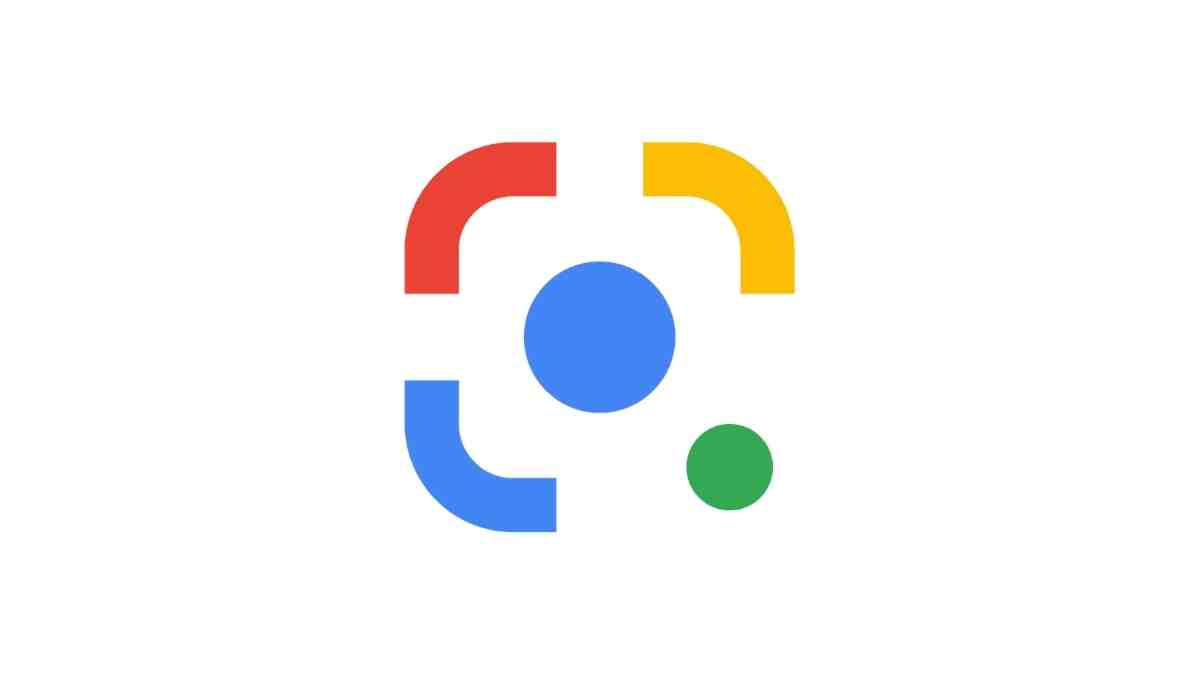


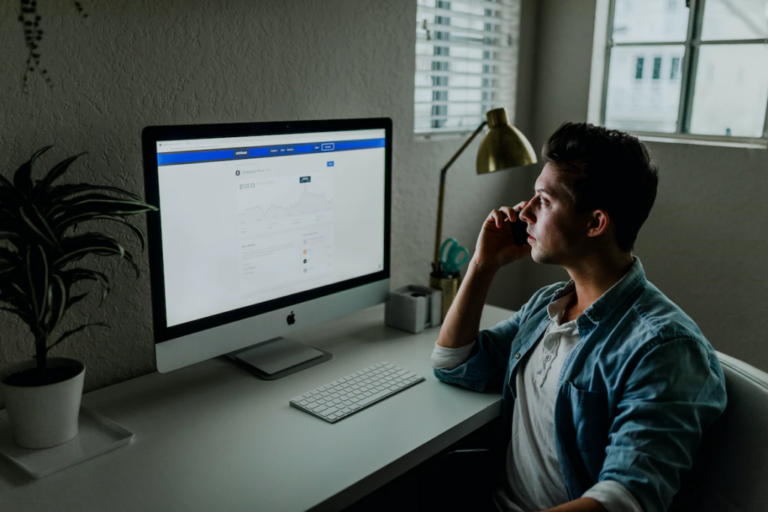

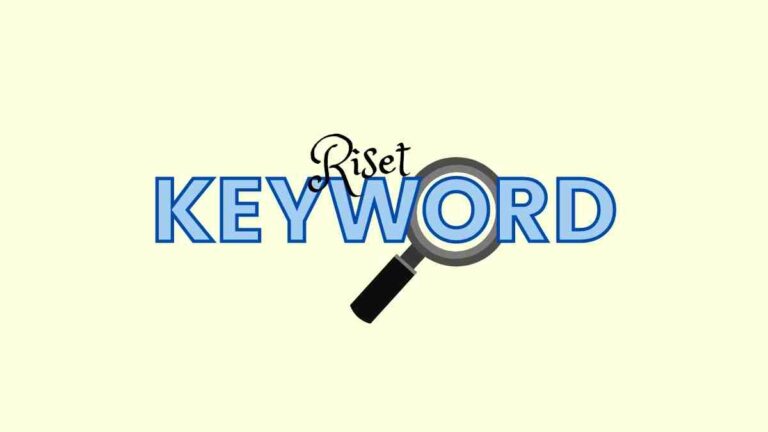
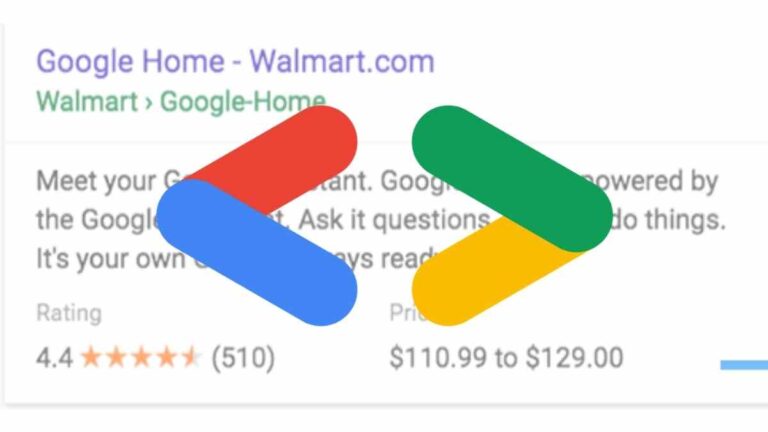
Canggihnya Memotret Objek dengan Google Lens